Päivitetty huhtikuu 2024: Älä enää saa virheilmoituksia ja hidasta järjestelmääsi optimointityökalumme avulla. Hanki se nyt osoitteessa linkki
- Lataa ja asenna korjaustyökalu täältä.
- Anna sen skannata tietokoneesi.
- Työkalu tulee silloin Korjaa tietokoneesi.
Supr3hardenedwinrespawn -virhe esiintyy Oraclen Virtualbox-asennuksissa, yleensä sekunteja sen jälkeen, kun virtuaalikone yrittää käynnistää. Tämän ongelman ilmenemisen jälkeen jokainen luotu virtuaalikone näyttää saman renderointivirhesanoman VirtualBox täysin käyttökelvoton.
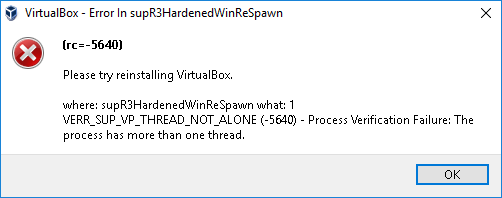
Yksi yleisimmistä syistä tällaiseen käyttäytymiseen on ohjaimen katoaminen (VBoxDrv.inf). On mahdollista, että tämän tärkeän ohjaimen asennusta ei suoriteta loppuun alkuasennuksen aikana johtuvista valtuutusongelmista. Tässä tapauksessa voit ratkaista ongelman asentamalla VBoxDrv.inf manuaalisesti.
Tämän tietyn virheen toinen mahdollinen syy on epäjohdonmukaisuus rekisterissä, joka osoittaa ohjaimen väärään hakemistoon. Jos tämä skenaario pätee, voit ratkaista ongelman nopeasti tarkistamalla rekisterin ja säätämällä ImagePath-merkkijonoa, jos hakemisto on väärä.
Jos ongelma ilmeni aivan ensimmäisestä yrittämällä käynnistää VM, on todennäköistä, että virhe ilmeni, koska VirtualBox VM: llä ei ole tarpeeksi RAM-muistia työskennellä. Tässä tapauksessa voit ratkaista ongelman nopeasti avaamalla VM-asetukset ja säätämällä allokoitua RAM-muistia.
Käytä rekisterieditoria
- Sulje VirtualBox
- Avaa regedit.exe Käynnistä-valikosta (Windows + R -näppäin ja etsi regedit)
- Siirry kohtaan HKEY_LOCAL_MACHINE \ system \ currentcontrols and \ services \ vboxdrv
- Kaksoisnapsauta ImagePathia
- Jos polku on Oracle Virtual Box -ohjain, hakemistossa ei ole ongelmia.
- Jos ei, muuta polun arvoksi C: Program Files. Virtuaalinen laatikko-ohjain.

Ratkaistuaan yllä mainitut hakemiston ongelmat,
- Suorita VBoxDrv.inf-tiedosto manuaalisesti hakemistossa C: \ Ohjelmatiedostot \ Oracle \ VirtualBox \ driver \ vboxdrv.
- Suorita sc start vboxdrv komentokehotteessa järjestelmänvalvojan oikeuksilla.
Huhtikuun 2024 päivitys:
Voit nyt estää tietokoneongelmat käyttämällä tätä työkalua, kuten suojataksesi tiedostojen katoamiselta ja haittaohjelmilta. Lisäksi se on loistava tapa optimoida tietokoneesi maksimaaliseen suorituskykyyn. Ohjelma korjaa yleiset virheet, joita saattaa ilmetä Windows -järjestelmissä, helposti - et tarvitse tuntikausia vianmääritystä, kun sinulla on täydellinen ratkaisu käden ulottuvilla:
- Vaihe 1: Lataa PC-korjaus- ja optimointityökalu (Windows 10, 8, 7, XP, Vista - Microsoft Gold Certified).
- Vaihe 2: Valitse “Aloita hakuLöytää Windows-rekisterin ongelmat, jotka saattavat aiheuttaa PC-ongelmia.
- Vaihe 3: Valitse “Korjaa kaikki”Korjata kaikki ongelmat.
Asenna tiedosto VBoxDrV.inf
- Avaa tiedostomuoto ja siirry seuraavaan sijaintiin
- C: OhjelmatiedostotOracleVirtualBoxdriversvboxdrv
- Voit myös kopioida ja liittää yllä olevan polun tiedostomuotoon.
- Napsauta hiiren oikealla painikkeella VBoxDrv.inf VBoxDrv-kansiossa ja aloita asennus.
- UAC pyytää sinua vahvistamaan toimenpiteen. Jatka asennusta napsauttamalla Kyllä.
- Paina sitten Windows-näppäintä.
- Kirjoita cmd, napsauta hiiren kakkospainikkeella komentoriviä ja valitse Suorita järjestelmänvalvojana.
- Kirjoita komentoriville seuraava komento ja suorita se painamalla Enter
- sc Käynnistä vboxdrv
- Kun komento on suoritettu onnistuneesti, sulje komentokehote-ikkuna.
- Yritä ajaa virtuaalikone uudelleen ja katso, onko parannuksia.
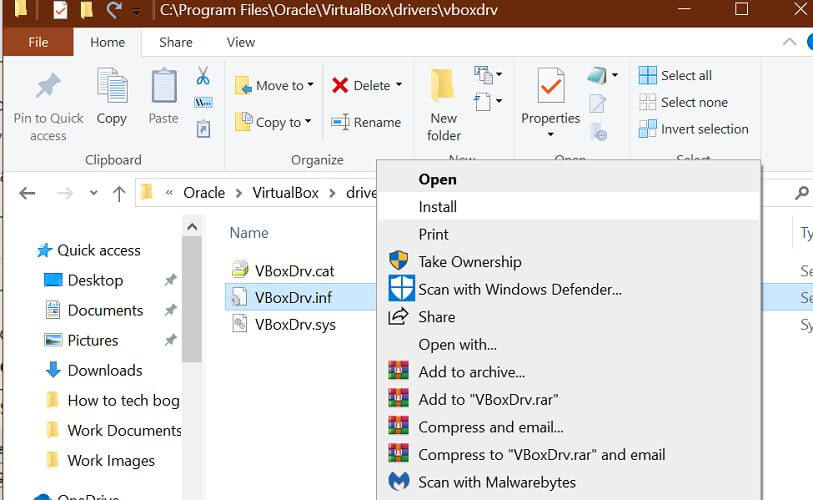
Puuttuvan tiedoston uudelleenasentaminen näyttää ratkaisneen ongelman monille käyttäjille. On mahdollista, että tätä ohjainta ei asennettu käyttöoikeusongelmien takia, mikä aiheutti ongelmia virtuaalikoneessa.
Lisätyn RAM-muistin määrän lisääminen
Osoittautuu, että tämä erityinen ongelma voi johtua myös aiemmin luodulle virtuaalikoneelle osoitetusta riittämättömästä RAM-muistista. Ongelmana on, että Virtualbox ei selitä kovin hyvin sitä ongelmaa, joka tekee virtuaalikoneesta käyttökelvottoman.
Lisäksi useat tapaustutkimukset väittävät, että allokoidun RAM-muistin dynaaminen säätäminen ei ole riittävä. Ongelman ratkaisemiseksi, jos tämä skenaario pätee, sinun pitäisi poistaa virtuaalikoneen nykyiset kokoonpanot kokonaan ennen kuin luot sellaisen, jolla on sama kuva, mutta jolla on enemmän allokoitua RAM-muistia.
https://www.virtualbox.org/ticket/15827?cversion=0&cnum_hist=5
Asiantuntijavinkki: Tämä korjaustyökalu tarkistaa arkistot ja korvaa vioittuneet tai puuttuvat tiedostot, jos mikään näistä tavoista ei ole toiminut. Se toimii hyvin useimmissa tapauksissa, joissa ongelma johtuu järjestelmän korruptiosta. Tämä työkalu myös optimoi järjestelmäsi suorituskyvyn maksimoimiseksi. Sen voi ladata Napsauttamalla tätä

CCNA, Web-kehittäjä, PC-vianmääritys
Olen tietokoneen harrastaja ja harrastava IT-ammattilainen. Minulla on vuosien kokemus tietokoneen ohjelmoinnista, laitteiden vianmäärityksestä ja korjaamisesta. Olen erikoistunut Web-kehitys- ja tietokannan suunnitteluun. Minulla on myös CCNA-sertifiointi verkon suunnitteluun ja vianmääritykseen.

